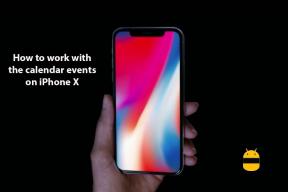Cum se remediază problema POCO M3 Pro 5G Wi-Fi
Miscelaneu / / September 16, 2021
Cu excepția cazului în care nu aveți nicio altă stațiune, nu veți transmite în flux un film întreg sau nu veți juca un joc online hardcore pe datele mobile. Astfel, Wi-Fi compune o cantitate destul de mare atunci când utilizați internetul. Cu toate acestea, la fel ca orice altă caracteristică de pe orice smartphone, cum ar fi POCO M3 Pro 5G, Wi-Fi nu reușește. Există multe probleme iminente de a nu vă putea conecta la Wi-Fi sau Wi-Fi continuă să se deconecteze sau să nu aibă internet atunci când este conectat la Wi-Fi și acestea sunt doar câteva dintre problemele cu care se confruntă utilizatorii.
Dar, ca întotdeauna, fiecare problemă are o soluție și noi, la GetDroidTips, avem un ghid de depanare privind remedierea problemei Wi-Fi Poco M3 Pro 5G. Și da, puteți utiliza aceleași metode și pe alte dispozitive Android (și iOS).

Conținutul paginii
-
Cum se rezolvă problema Wi-Fi POCO M3 Pro 5G?
- Începeți cu elementele de bază
- Dezactivați Bluetooth
- Verificați dacă vă conectați la banda potrivită
- Reporniți
- Comutați modul Avion
- Reîmprospătați conexiunile
- Reîmprospătați setările de rețea
- Conectați un alt dispozitiv
- Wi-Fi continuă să deconecteze problema
- Eroare de autentificare Wi-Fi
- Actualizați software-ul
- Restabiliți fabrica
- Ar putea fi o problemă hardware?
Cum se rezolvă problema Wi-Fi POCO M3 Pro 5G?
Iată diferitele metode de depanare pe care le puteți utiliza pentru a remedia problemele Wi-Fi cu Poco M3 Pro 5G.
Începeți cu elementele de bază
Presupunând că vă confruntați cu probleme la utilizarea Wi-Fi pe POCO M3 Pro 5G (sau alte smartphone-uri Android), există câteva elemente de bază de care ar trebui să aveți grijă.
În primul rând, verificați dacă ați activat Wi-Fi sau nu. S-ar putea să pară ciudat, dar ați putea încerca să vă conectați la Wi-Fi fără să îl porniți. O altă posibilă problemă de bază aici este că ați apăsat pe faianța Wi-Fi de pe panoul de notificări, dar telefonul nu a înregistrat stimulii.
În cuvinte simple, deși ați atins pictograma Wi-Fi pentru a o activa, fie nu s-a activat din cauza non-registry la atingere sau ar putea fi o problemă minoră care vă împiedică să activați Wi-iF în prima instanță. Pur și simplu atingeți pictograma Wi-Fi de mai multe ori pentru a diminua aceste instanțe. Pe partea frontală a routerului, verificați dacă vă conectați la routerul potrivit.
Dezactivați Bluetooth
Cumva, Bluetooth cauzează diverse probleme cu Wi-Fi, în cazul în care utilizați Wi-Fi peste banda de 2,4 GHz. Acest lucru se datorează faptului că atât Wi-Fi, cât și Bluetooth folosesc aceeași frecvență, prin urmare Bluetooth ajunge să interfereze cu prima. Există o soluție simplă disponibilă, care este să declanșeze pur și simplu frecvența de 5 GHz și acest lucru ar trebui să rezolve problema. POCO M3 Pro 5G acceptă atât benzile de 2,4 GHz, cât și cele de 5 GHz, deci verificați dacă routerul dvs. îl acceptă și pe acesta.
Verificați dacă vă conectați la banda potrivită
Atât routerul, cât și telefonul ar trebui să se conecteze la aceeași bandă pentru a permite o experiență Wi-Fi fără probleme. Verificați ce benzi acceptă telefonul dvs., în cazul POCO M3 Pro 5G, acesta acceptă atât 2.4GHz, cât și Ambele 5GHz aveți nevoie de un router care să accepte ambele benzi pentru a vă conecta la oricare dintre benzile dvs. vrei. Unele dispozitive mai vechi acceptă 2,4 GHz, ceea ce înseamnă că dispozitivele lor nu sunt compatibile cu banda de frecvență de 5 GHz.
Reporniți
Repornirea smartphone-ului este ca un cuțit elvețian de rezolvare a problemelor. Fie că este vorba de o conexiune Wi-Fi sau dacă Wi-Fi funcționează corect și așa mai departe, această metodă va funcționa cu siguranță (în majoritatea cazurilor). Luați smartphone-ul, apăsați lung butonul de alimentare și opriți-l sau reporniți-l.
Reclame
Dacă routerul Wi-Fi nu funcționează, deconectați routerul de la o sursă de alimentare și mențineți-l în repaus timp de câteva minute și porniți-l. Verificați dacă problema Wi-Fi este sortată sau nu. Dacă nu, continuați cu acest ghid.
Comutați modul Avion
O altă metodă eficientă de rezolvare a problemelor Wi-Fi iminente pe POCO M3 Pro 5G este de a comuta modul avion. Odată activat, toate conexiunile celulare și Wi-Fi sunt deconectate automat, deși puteți activa acesta din urmă și în modul avion.
Activarea modului avion va oferi telefonului dvs. o reîmprospătare rapidă de la orice transmisii radio, eventual remediere probleme iminente cu Wi-Fi. Dezactivați-l după câteva secunde pentru a verifica dacă această metodă de depanare a funcționat în favoarea dvs. sau nu.
Reclame
Reîmprospătați conexiunile
Probleme precum „nu se poate conecta la rețeaua WiFi" sau "Problemă de conexiune Wi-Fi”Sau„dacă Wi-Fi continuă să scadă”, Și altele, puteți utiliza această metodă pentru a o remedia.
Pasul 01: Pentru a-l scoate, accesați opțiunile Wi-Fi, fie prin atingere „Pictogramă Wi-Fi prin panoul de notificări” sau prin „Setări >> Wireless și rețele”.
Pasul 02: Apăsați pe "Wifi".
Pasul 03: Apăsați lung pe rețeaua menționată (de exemplu, GetDroidTips Wi-Fi) și selectați "A uita".
După ce ați terminat de uitat rețeaua Wi-Fi menționată, așteptați câteva minute și apoi reconectați-vă introducând parola corectă.
Reîmprospătați setările de rețea

De multe ori, setările de rețea pot afecta lucrul la o caracteristică de conectivitate și există multe motive pentru acest lucru, cum ar fi configurația incorectă a rețelei sau o problemă care a determinat setarea fân. Iată cum să resetați setările de rețea pe POCO M3 Pro 5G.
Pasul 01: Atingeți și lansați „Setări” aplicație.
Pasul 02: Acum, treceți la „Conexiune și partajare” apoi selectați „Resetați Wi-Fi, rețelele mobile și Bluetooth”.
Pasul 03: Selectați 'Reseteaza setarile' și se face.
Conectați un alt dispozitiv
O modalitate de a afla dacă este telefonul dvs. sau dacă routerul / ISP trebuie să fie învinuit pentru probleme Wi-Fi este pur și simplu să vă conectați la un alt dispozitiv. Pentru aceasta, aveți nevoie de un telefon sau o tabletă separată, conectați-l la rețeaua Wi-Fi în discuții și verificați dacă funcționează. Presupunând că așezați telefonul în același loc, îl utilizați de obicei pentru a vedea dacă distanța dintre cele două noduri trebuia să fie învinovățită sau dacă smartphone-ul dvs. principal este vinovat.
Wi-Fi continuă să deconecteze problema
Aceasta este una dintre problemele comune Wi-Fi raportate de mulți POCO M3 Pro 5G și aproape orice smartphone poate ajunge la această problemă.
Unul dintre cele mai frecvente motive este distanța. Deși vă puteți conecta la o rețea Wi-Fi menționată pe o distanță lungă (presupunând că vă aflați încă în raza de acțiune), telefonul ar putea ajunge să piardă uneori o conexiune Wi-Fi. Poate că acest lucru determină deconectarea intermitentă a Wi-Fi. După cum este de la sine înțeles, apropierea de router va face trucul și te-ar ajuta să scapi de problema. De asemenea, utilizarea unui set de routere și amplificatoare pentru a crește gama Wi-Fi va face și trucul.
Eroare de autentificare Wi-Fi
Dacă aceasta este problema cu care vă confruntați, puteți face oricare dintre cele două metode posibile de depanare pe care le puteți implementa. Primul este să verificați dacă parola pe care ați introdus-o este corectă sau nu. Dacă nu, veți primi o eroare de autentificare, cu siguranță, corectați-o.
Pe de altă parte, dacă parola este corectă, iată ce puteți face.
Pasul 01: În primul rând, mergi la Setări >> Wi-Fi >> Setări avansate.
Pasul 02: Continuați cu „Setări IP”.
Pasul 03: Apoi, schimbați adresa IP de la „DHCP” la 'Static' și introduceți adresa IP a routerului și salvați setările.
Verificați dacă problema este sortată sau nu.
Actualizați software-ul
Acest lucru funcționează pe ambele capete, adică pe smartphone și router. Aparent, actualizările de software învechite se pot deschide și pot permite bug-urilor să se infiltreze în timp. Este posibil ca o eroare să provoace căderea Wi-Fi-ului intermitent sau să cauzeze că problema Wi-Fi nu funcționează. Actualizările de software vor aduce firmware-ul la cele mai recente, probabil rezolvând definitiv problema. Verificați dacă există actualizări pe Poco M3 Pro 5G, precum și pe router, pentru a verifica dacă este la cel mai recent nivel de patch-uri.
Restabiliți fabrica

Aceasta este ultima soluție pentru remedierea problemei Wi-Fi POCO M3 Pro 5G dacă nu funcționează nimic, deși trebuie să știți că va șterge toate datele stocate pe dispozitiv. Faceți o copie de rezervă a telefonului înainte de a merge mai departe.
Pasul 01: Mai întâi, deschideți fișierul Setări aplicație.
Pasul 02: Mergeți la 'Despre telefon' secțiunea de pe dispozitiv și apoi atingeți „Resetare din fabrică”.
Pasul 03: În partea de jos a ecranului, veți vedea „Ștergeți toate datele”, atingeți-l și gata.
Rețineți că procedura ar putea dura câteva clipe pentru a se finaliza, dar odată ce va fi, veți avea aproape un nou smartphone, deci va trebui să instalați aplicații și să modificați setările la fel cum ați configura un smartphone nou.
Ar putea fi o problemă hardware?
Dacă nimic nu funcționează și ați făcut tot ce este listat aici sau din punct de vedere tehnic oriunde altundeva, este posibil să fie o problemă hardware. Deși este rar ca un smartphone să aibă o astfel de problemă, se întâmplă și cu atât mai mult în cazul dispozitivelor mai vechi sau a celor noi cu hardware defect legat de Wi-Fi. Nu îl puteți remedia singuri decât dacă știți ce trebuie reparat și cum și anula garanția. Luați telefonul la un centru de service din apropiere și diagnosticați-l pentru o problemă și căutați o soluție.
Puteți merge la un centru de service autorizat unde aveți tehnicieni calificați, telefonul va rămâne în garanție și așa mai departe. Pe de altă parte, centrele de service terță parte ar putea oferi o soluție mai rapidă și mai ieftină, dar va anula garanția, deci decideți cu înțelepciune.
Acestea au fost câteva dintre metodele de depanare privind remedierea problemei Wi-Fi POCO M3 Pro 5G pe care le-ai putea intercepta uneori. De asemenea, aceste metode de depanare funcționează și pentru alte smartphone-uri Android.